Windows任务管理器可以通过多种方式打开,最常用的方法是按下Ctrl + Shift + Esc组合键,或者右键点击任务栏空白处,选择“任务管理器”。在Windows 10及以后的版本中,任务管理器的界面经过了显著改进,提供了更多的信息和功能。用户可以通过不同的选项卡,了解系统性能、进程使用情况、启动项等信息。
一、任务管理器的功能
Windows任务管理器是一个强大的工具,主要用于监控系统性能和管理进程。通过“进程”选项卡,用户可以查看当前运行的程序和后台进程,以及它们占用的内存和CPU资源。这对于发现占用系统资源的应用程序非常有帮助,用户可以选择结束某些进程以释放资源。“性能”选项卡提供了CPU、内存、磁盘和网络的实时使用情况,让用户可以更直观地了解系统运行状态。
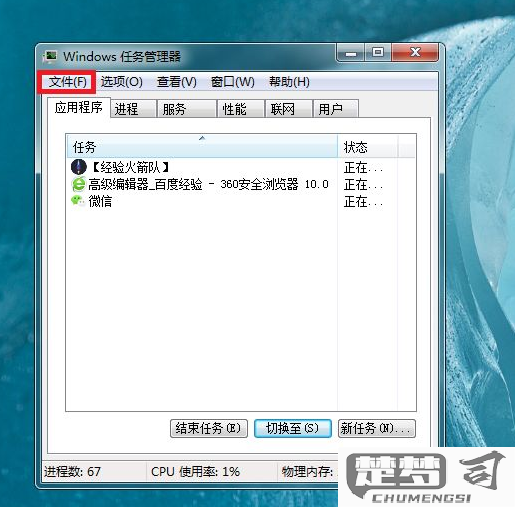
二、如何优化系统性能
使用任务管理器,用户可以监控哪些程序在启动时自动运行。通过“启动”选项卡,用户可以禁用不必要的启动项,从而加快系统启动速度。定期检查正在运行的进程,可以帮助用户识别并结束不必要的程序,减少系统负担。对于一些占用资源过高的应用,可以考虑更新或重新安装,以确保最佳性能。
三、解决常见问题
在使用任务管理器时,用户会遇到一些常见问题。有些用户发现任务管理器无法打开,是由于系统文件损坏或权限设置不当。可以尝试以管理员身份运行任务管理器,或者检查系统文件完整性。另一个常见问题是进程结束后,程序仍然不响应,是因为程序需要一定时间进行清理。在这种情况下,耐心等待或重启计算机通常能解决问题。
FAQs
Q: 如何通过任务管理器查看特定程序的性能?
A: 在任务管理器中,切换到“进程”选项卡,找到对应程序后,可以看到其CPU、内存、磁盘和网络的使用情况。这些信息可以帮助用户判断程序是否正常运行。
Q: 任务管理器中的“性能”选项卡提供哪些信息?
A: “性能”选项卡显示了实时的CPU使用率、内存使用情况、磁盘活动和网络连接状态等数据,用户可以通过这些信息了解系统的整体健康状况。
Q: 如何结束一个无响应的程序?
A: 在“进程”选项卡中,找到无响应的程序,右键点击并选择“结束任务”,即可强制关闭该程序。
